Python初始环境搭建和Pycharm的安装
首先我们来安装python
1、首先进入网站下载:点击打开链接(或自己输入网址https://www.python.org/downloads/),进入之后如下图,选择图中红色圈中区域进行下载。
2、下载完成后如下图所示
3、双击exe文件进行安装,如下图,并按照圈中区域进行设置,切记要勾选打钩的框,然后再点击Customize installation进入到下一步:

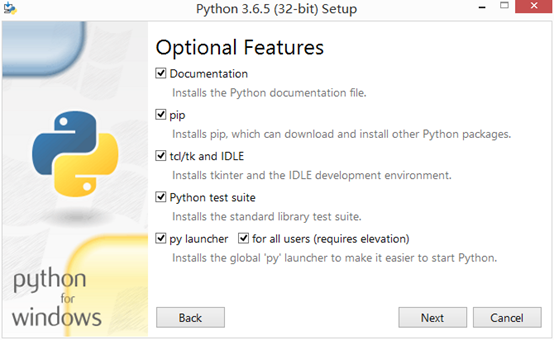
选择第一项是系统用户下所有用户可启动,Add Python 3.6 to PATH 是将安装路径添加到PATH环境变量中,方便直接运行于系统各种环境中(如果有多个版本的Python或测试环境可不添加,需要添加可手动添加,查找到安装的地址并复制地址到以下操作,计算机——右键属性——高级系统设置——环境变量——系统变量——选择PATH——双击在变量值中添加——注意在最后添加并有“;”为隔断符)
4、安装。可以通过Browse进行自定义安装路径,也可以直接点击Install进行安装,点击install后便可以完成安装了。
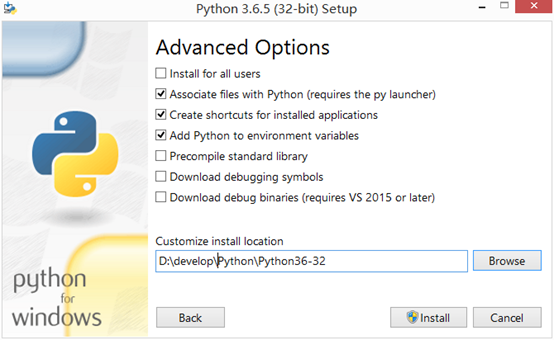
提示:我们最好在非系统盘之外的根目录建立一个单独用于开发的文件夹,以后的开发都在里面进行,这样一来我们便于整理我们的安装路径,同时又有利于电脑的整洁性。
5、为了检查我们的python是否安装成功,可以在命令窗口中输入python进行查询,如显示下图信息则表示成功了。我们就可以在此处键入我们的命令了,我们如果想保存文件怎么办呢?此时我们会发现开始菜单中多出来一个python3.6的文件夹,里面有一个idle,没错,他就是我们按照python后,自动提供我们的一个好用的ide了。但是随着项目的代码量的积累,整理,编写的效率又成了问题,为此,我为大家找到一款非常好用的,为python量身打造的IDE,对,就是我们的pycharm了。
接下来安装pycharm
接下来安装pycharm
1、首先从网站下载pycharm:点击打开链接(链接为:http://www.jetbrains.com/pycharm/download/#section=windows),进入之后如下图,根据自己电脑的操作系统进行选择,对于windows系统选择图中红色圈中的区域。
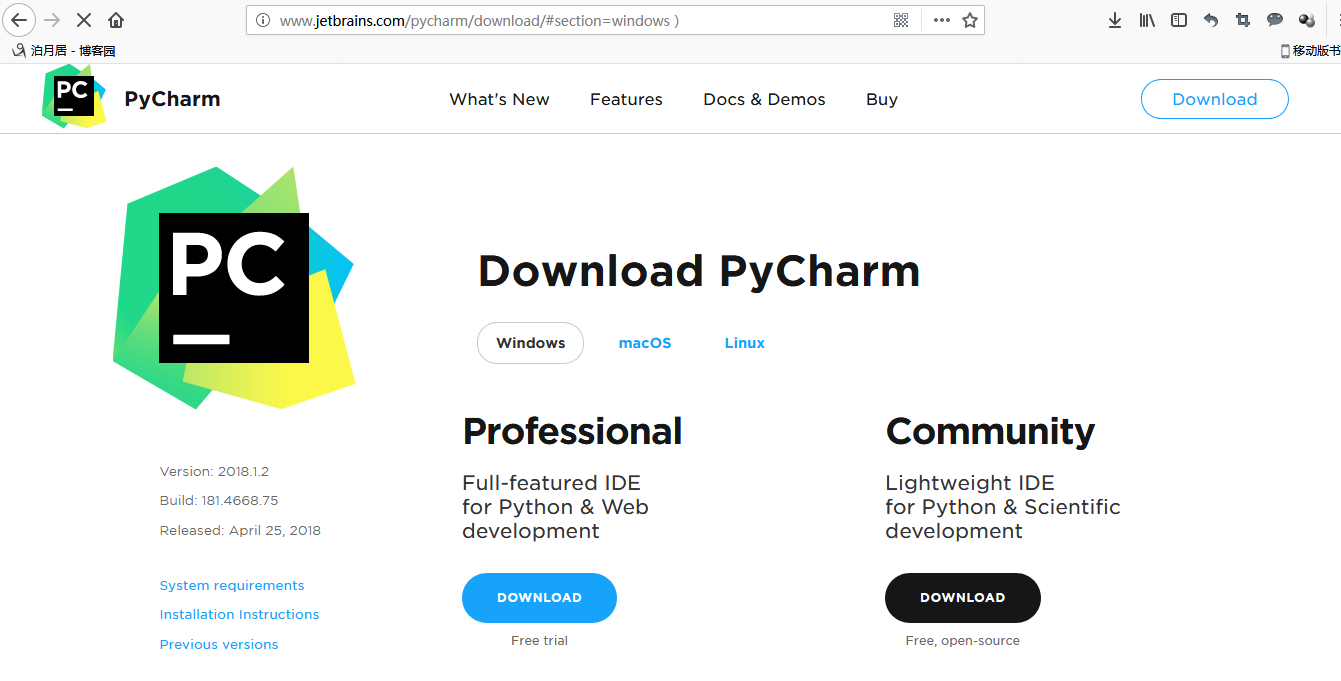
2、下载完成之后如下图:
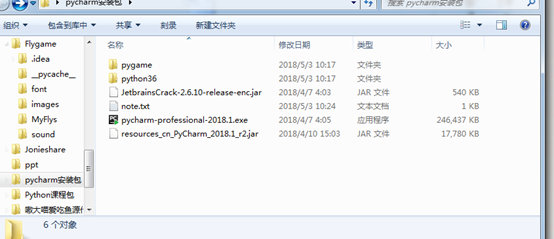
3、直接双击下载好的exe文件进行安装,安装截图如下:

点击Browse选择安装路径,路径的选择方法同python的安装

点击Next进入下一步:回到桌面在我的电脑上点击右键,选择属性,查看你的电脑是多少位系统,32位的选择32-bit launcher 64位的选择64-bit launcher,同时选择.py 。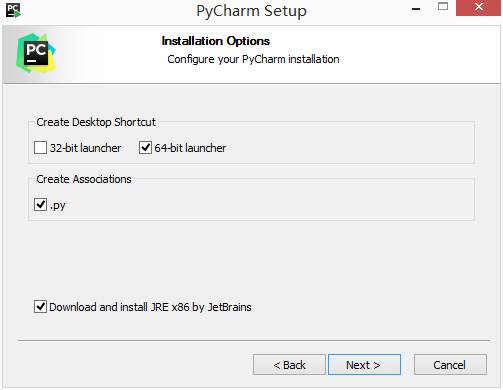
点击Next进入下一步:
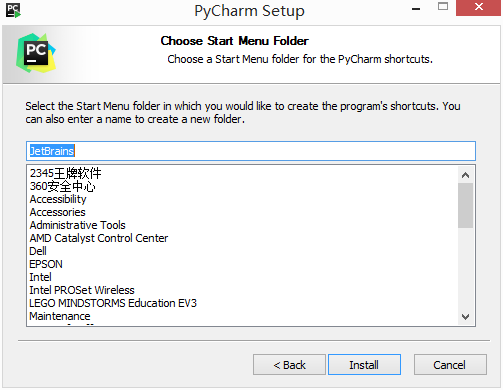
点击Install进行安装:
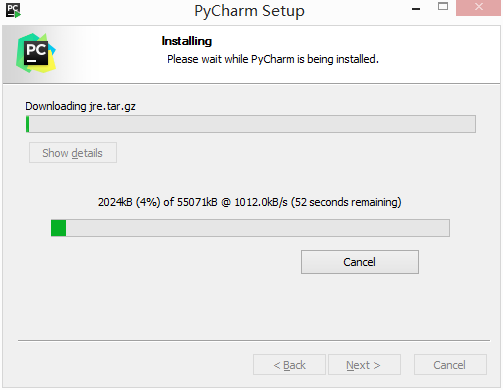
安装完成后出现下图界面,点级Finish结束安装:

下面我们来创建自己的第一个程序:
1、单击桌面上的pycharm图标,进入到pycharm中
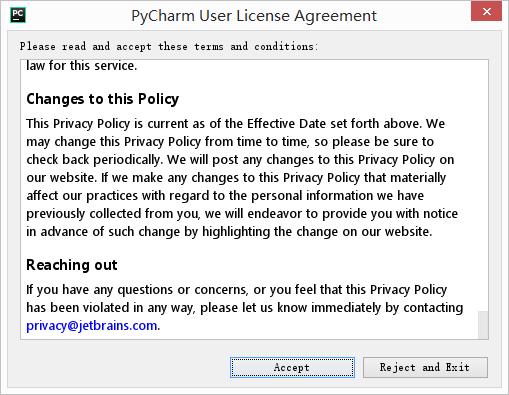
1、点击上图中的Accept进入下一步:
将C:\Windows\System32\drivers\etc里面的hosts文件打开,然后在文件中加入:0.0.0.0 account.jetbrains.com

9、打开软件,会弹出一个界面,如下图所示。license serverPyCharm LicenseServer:将注册码复制到下面的方框里或者在激活页面的
http://www.yuanzhaoyi.cn:1017
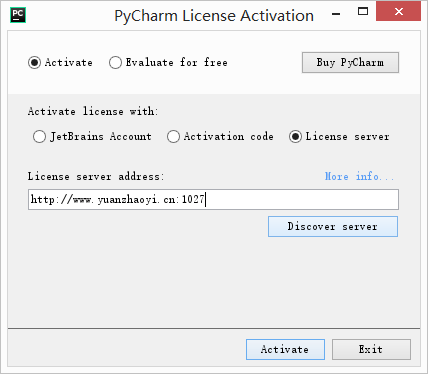
4、点击上图中的ok进入下一步:
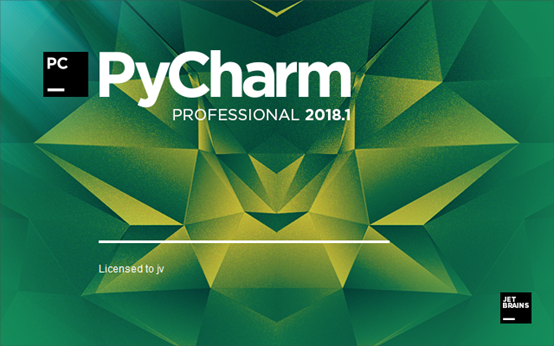
5、点击Create New Project,进入如下图的界面,图中的Location是选择你安装的python的位置,选择好后,点击create。
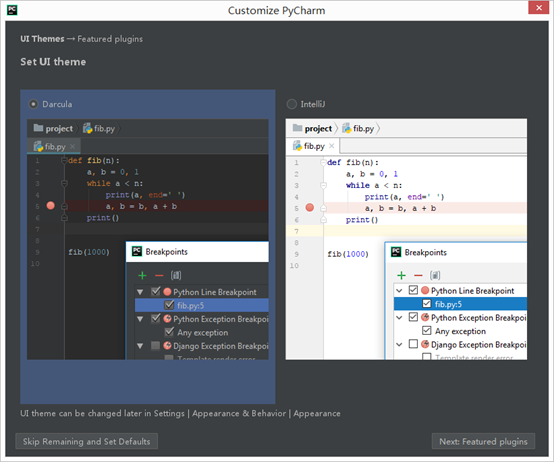
6、在进入的界面如下图,鼠标右击图中箭头指向的地方,然后最后选择python file,在弹出的框中填写文件名(任意填写)。
第三方插件的安装
由于模块的安装大同小异,不防以pygame的安装为例进行介绍
1、在pycharm中的安装配置
点击File找到default setting 点击进入,
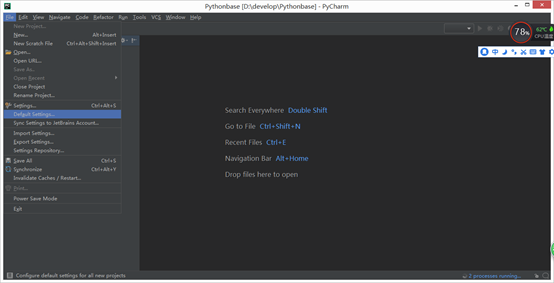
点击project interpreter 点击最右侧加号
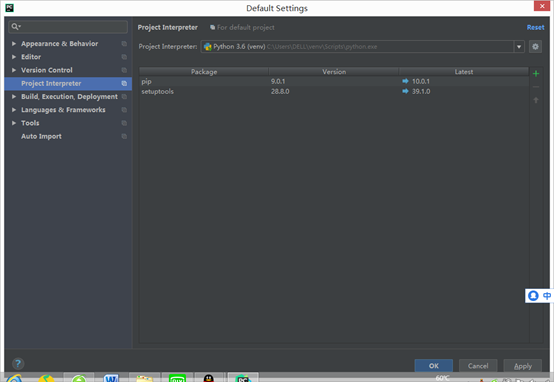
在弹出的搜索框中输入你要导入的模块,继续以pygame为例,输入pygame即可,然后点击pygame,在点击下放install package 即可
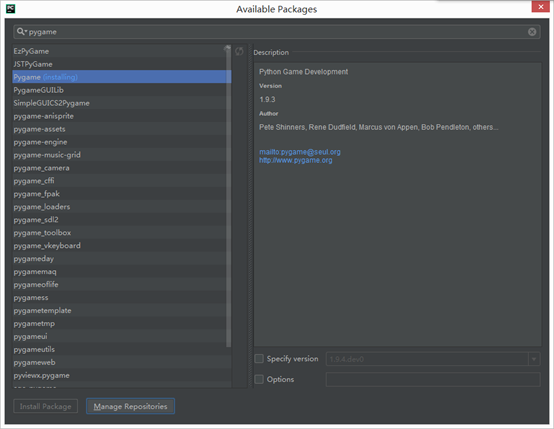
2、在电脑中进行配置安装
进入https://www.lfd.uci.edu/~gohlke/pythonlibs/或者链接: https://pan.baidu.com/s/1oldHo-nUqchFFvJaAMXubw 密码: 2qrb下载对应版本(32位或者64位)的pygame,然后在下载目录按住shift键点击右键,选择在此处打开命令窗口,输入pip3 install pygame-1.9.3-cp36-cp36m-win_amd64.whl(适用你的电脑的版本)


